Cara membuat akun microsoft di laptop windows 10 – Laptop Windows 10 Anda siap menjelajahi dunia digital, namun masih terhalang oleh akun Microsoft? Tak perlu khawatir, membuat akun Microsoft di laptop Windows 10 ternyata mudah! Artikel ini akan memandu Anda langkah demi langkah, mulai dari persyaratan hingga menikmati keuntungan akun Microsoft.
Dengan akun Microsoft, Anda dapat mengakses berbagai layanan Microsoft seperti OneDrive, Office 365, dan Xbox Live. Anda juga dapat menyesuaikan pengaturan, menyimpan data, dan bahkan mengakses aplikasi di berbagai perangkat. Siap menjelajahi dunia digital dengan akun Microsoft Anda?
Persyaratan Membuat Akun Microsoft
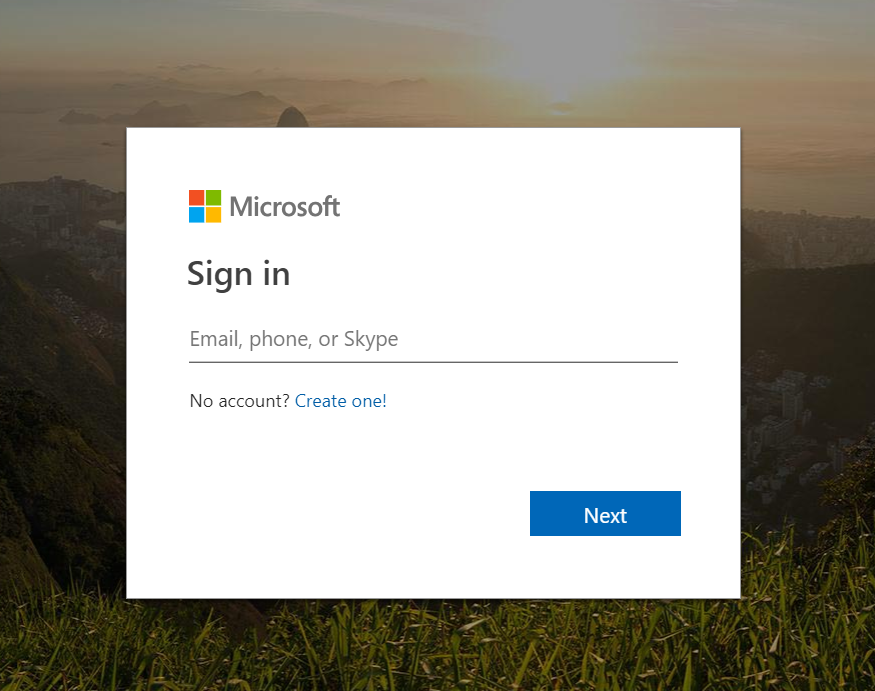
Membuat akun Microsoft di laptop Windows 10 memberikan akses ke berbagai layanan dan fitur yang bermanfaat, seperti Microsoft Store, OneDrive, dan Xbox Live. Untuk membuat akun, ada beberapa persyaratan yang perlu dipenuhi.
Persyaratan Membuat Akun Microsoft
Berikut adalah beberapa persyaratan minimal yang dibutuhkan untuk membuat akun Microsoft di laptop Windows 10:
| Persyaratan | Deskripsi | Contoh |
|---|---|---|
| Alamat email yang valid | Alamat email yang dapat diakses dan digunakan untuk menerima pesan verifikasi dan pemulihan akun. | contoh@email.com, john.doe@example.net |
| Kata sandi yang kuat | Kata sandi yang terdiri dari kombinasi huruf besar, huruf kecil, angka, dan simbol, minimal 8 karakter. | P@sswOrd123, MySecurePassword! |
| Tanggal lahir | Tanggal lahir yang digunakan untuk verifikasi usia dan membantu menjaga keamanan akun. | 1 Januari 2000 |
| Negara/Wilayah | Negara tempat tinggal yang digunakan untuk menentukan pengaturan bahasa dan layanan yang tersedia. | Indonesia, Amerika Serikat, Inggris |
Contoh skenario umum yang memenuhi persyaratan adalah:
- Anda memiliki alamat email aktif, seperti contoh@email.com, dan dapat membuat kata sandi yang kuat, seperti P@sswOrd123. Anda juga memiliki tanggal lahir dan tahu negara tempat tinggal Anda.
Contoh skenario umum yang tidak memenuhi persyaratan adalah:
- Anda tidak memiliki alamat email yang valid atau tidak dapat diakses. Anda juga tidak dapat membuat kata sandi yang kuat atau lupa tanggal lahir Anda.
Cara Membuat Akun Microsoft Baru
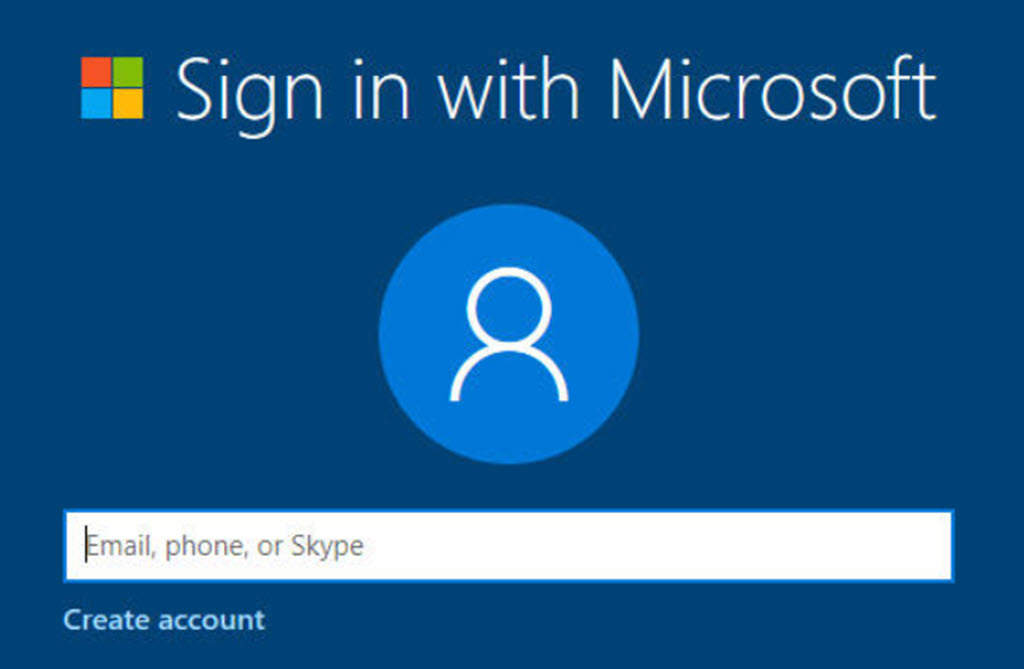
Akun Microsoft adalah kunci untuk mengakses berbagai layanan dan fitur di ekosistem Microsoft, termasuk Windows, Office, Xbox, dan lainnya. Jika kamu belum memiliki akun Microsoft, kamu dapat dengan mudah membuatnya di laptop Windows 10. Berikut adalah langkah-langkah yang perlu kamu ikuti:
Langkah-Langkah Membuat Akun Microsoft Baru
Untuk membuat akun Microsoft baru di laptop Windows 10, ikuti langkah-langkah berikut:
- Buka menu “Start” dan klik ikon “Settings” (roda gigi).
- Pilih “Accounts” dari menu sebelah kiri.
- Klik “Sign in with a Microsoft account instead” di sebelah kanan.
- Klik “Create one now” untuk memulai proses pembuatan akun.
- Masukkan alamat email yang ingin kamu gunakan untuk akun Microsoft. Pastikan email tersebut belum terdaftar di akun Microsoft lain.
- Masukkan nama depan dan nama belakang kamu.
- Buat kata sandi yang kuat dan mudah diingat. Kata sandi yang kuat biasanya terdiri dari kombinasi huruf besar, huruf kecil, angka, dan simbol.
- Konfirmasi kata sandi kamu.
- Pilih pertanyaan keamanan dan jawab pertanyaan tersebut. Ini akan membantu kamu memulihkan akun jika kamu lupa kata sandi.
- Masukkan kode verifikasi yang dikirimkan ke alamat email kamu.
- Klik “Next” untuk menyelesaikan proses pembuatan akun.
Perbedaan Membuat Akun Microsoft dengan Email yang Sudah Ada dan Email Baru
Saat membuat akun Microsoft, kamu memiliki dua pilihan: menggunakan alamat email yang sudah ada atau membuat alamat email baru. Berikut adalah perbedaannya:
| Fitur | Email yang Sudah Ada | Email Baru |
|---|---|---|
| Alamat Email | Kamu dapat menggunakan alamat email yang sudah kamu miliki, seperti Gmail, Yahoo, atau Outlook. | Kamu akan membuat alamat email baru yang terhubung ke akun Microsoft. |
| Keuntungan | Lebih mudah diingat karena kamu sudah menggunakan alamat email tersebut. | Alamat email khusus untuk akun Microsoft, meningkatkan privasi dan keamanan. |
| Kekurangan | Akun Microsoft mungkin terhubung ke akun email lain yang kamu miliki. | Membutuhkan waktu untuk membiasakan diri dengan alamat email baru. |
Contoh Pesan Kesalahan dan Solusinya
Saat membuat akun Microsoft, kamu mungkin mengalami beberapa pesan kesalahan. Berikut adalah beberapa contoh pesan kesalahan yang mungkin muncul dan solusinya:
- “Alamat email ini sudah digunakan.”: Ini berarti alamat email yang kamu masukkan sudah terdaftar di akun Microsoft lain. Gunakan alamat email yang berbeda atau gunakan alamat email yang sudah ada untuk masuk ke akun Microsoft yang ada.
- “Kata sandi tidak valid.”: Pastikan kamu memasukkan kata sandi yang benar. Periksa huruf besar dan kecil, angka, dan simbol. Jika kamu lupa kata sandi, kamu dapat memulihkannya dengan menggunakan pertanyaan keamanan atau kode verifikasi yang dikirimkan ke alamat email kamu.
- “Kode verifikasi tidak valid.”: Periksa kotak masuk email kamu untuk kode verifikasi. Pastikan kamu memasukkan kode yang benar. Jika kamu tidak menerima kode verifikasi, kamu dapat meminta kode baru.
Masuk ke Akun Microsoft
Setelah membuat akun Microsoft, Anda dapat masuk ke akun tersebut di laptop Windows 10. Masuk ke akun Microsoft memungkinkan Anda untuk mengakses berbagai layanan dan fitur Microsoft, seperti Microsoft Store, OneDrive, dan Xbox Live.
Cara Masuk ke Akun Microsoft
Anda dapat masuk ke akun Microsoft Anda menggunakan berbagai metode, seperti kata sandi, PIN, dan sidik jari. Berikut adalah tabel yang berisi cara masuk dengan berbagai metode:
| Metode | Cara Masuk |
|---|---|
| Kata Sandi | Masuk dengan mengetikkan alamat email atau nomor telepon dan kata sandi Anda. |
| PIN | Jika Anda telah mengatur PIN, Anda dapat masuk dengan mengetikkan PIN Anda. |
| Sidik Jari | Jika Anda telah mengatur pembaca sidik jari, Anda dapat masuk dengan memindai sidik jari Anda. |
Mengatasi Lupa Kata Sandi Akun Microsoft, Cara membuat akun microsoft di laptop windows 10
Jika Anda lupa kata sandi akun Microsoft, Anda dapat meresetnya dengan mengikuti langkah-langkah berikut:
- Buka halaman https://account.microsoft.com/account/reclaim.
- Masukkan alamat email atau nomor telepon yang terkait dengan akun Microsoft Anda.
- Pilih metode verifikasi yang ingin Anda gunakan, seperti email atau pesan teks.
- Ikuti petunjuk di layar untuk mengatur kata sandi baru.
Mengatur Akun Microsoft
Setelah berhasil masuk ke akun Microsoft, kamu dapat mengelola berbagai pengaturan yang terkait dengan akun tersebut. Pengaturan ini memungkinkan kamu untuk menyesuaikan pengalaman penggunaan akun Microsoft sesuai dengan preferensi dan kebutuhanmu. Berikut adalah beberapa pengaturan penting yang dapat kamu atur:
Pengaturan Akun Microsoft
Pengaturan akun Microsoft mencakup berbagai aspek, mulai dari informasi pribadi hingga keamanan akun. Dengan mengelola pengaturan ini, kamu dapat memastikan bahwa akun Microsoft tetap aman dan berfungsi sesuai dengan kebutuhanmu.
| Pengaturan | Deskripsi | Contoh |
|---|---|---|
| Informasi Profil | Informasi dasar tentang akun Microsoft, seperti nama, alamat email, dan tanggal lahir. | Mengubah nama tampilan akun Microsoft dari “John Doe” menjadi “John Smith”. |
| Kata Sandi | Kata sandi akun Microsoft untuk keamanan akses akun. | Mengganti kata sandi akun Microsoft dengan kata sandi yang lebih kuat. |
| Alamat Email | Alamat email utama yang terkait dengan akun Microsoft. | Menambahkan alamat email alternatif ke akun Microsoft untuk menerima notifikasi. |
| Metode Pembayaran | Informasi pembayaran yang digunakan untuk pembelian di Microsoft Store atau layanan berlangganan. | Menambahkan kartu kredit baru ke akun Microsoft untuk berlangganan Xbox Game Pass. |
| Pengaturan Privasi | Pengaturan yang menentukan bagaimana data pribadimu digunakan oleh Microsoft. | Mengatur agar data lokasi tidak dibagikan dengan aplikasi Microsoft. |
| Pengaturan Keamanan | Pengaturan yang meningkatkan keamanan akun Microsoft, seperti verifikasi dua langkah dan pemulihan akun. | Mengaktifkan verifikasi dua langkah untuk akun Microsoft untuk meningkatkan keamanan. |
Mengubah Kata Sandi
Untuk mengubah kata sandi akun Microsoft, kamu dapat mengikuti langkah-langkah berikut:
- Buka situs web akun Microsoft.
- Masuk ke akun Microsoft.
- Klik pada menu “Keamanan” dan pilih “Ubah Kata Sandi”.
- Masukkan kata sandi lama dan kata sandi baru yang ingin kamu gunakan.
- Konfirmasi kata sandi baru dan klik “Simpan”.
Mengubah Alamat Email
Untuk mengubah alamat email akun Microsoft, kamu dapat mengikuti langkah-langkah berikut:
- Buka situs web akun Microsoft.
- Masuk ke akun Microsoft.
- Klik pada menu “Profil” dan pilih “Kelola Alamat Email”.
- Masukkan alamat email baru yang ingin kamu gunakan.
- Konfirmasi alamat email baru dan klik “Simpan”.
Mengatur Privasi
Untuk mengatur privasi akun Microsoft, kamu dapat mengikuti langkah-langkah berikut:
- Buka situs web akun Microsoft.
- Masuk ke akun Microsoft.
- Klik pada menu “Privasi” dan pilih “Lihat dan Kelola Pengaturan Privasi”.
- Pilih kategori pengaturan privasi yang ingin kamu atur.
- Sesuaikan pengaturan privasi sesuai dengan preferensimu.
Keuntungan Menggunakan Akun Microsoft
Akun Microsoft, atau yang biasa disebut Microsoft Account, adalah identitas digital yang memungkinkan kamu mengakses berbagai layanan Microsoft di perangkat Windows 10 dan perangkat lainnya. Dengan menggunakan akun Microsoft, kamu bisa menikmati berbagai keuntungan yang memudahkan dan memperkaya pengalamanmu dalam menggunakan produk dan layanan Microsoft.
Keuntungan Menggunakan Akun Microsoft
Akun Microsoft menawarkan berbagai keuntungan yang dapat meningkatkan pengalamanmu dalam menggunakan perangkat Windows 10 dan layanan Microsoft lainnya. Berikut adalah beberapa keuntungannya:
| Keuntungan | Deskripsi | Contoh |
|---|---|---|
| Sinkronisasi Pengaturan dan Data | Akun Microsoft memungkinkan kamu untuk menyinkronkan pengaturan, tema, wallpaper, dan data lainnya di berbagai perangkat Windows 10. | Misalnya, jika kamu telah mengatur tema desktop dan pengaturan tertentu di laptop Windows 10, kamu dapat dengan mudah mengakses pengaturan yang sama di tablet Windows 10 lainnya dengan menggunakan akun Microsoft yang sama. |
| Akses ke Layanan Microsoft | Akun Microsoft memberikan akses ke berbagai layanan Microsoft, seperti OneDrive, Office 365, Xbox Live, dan lainnya. | Dengan menggunakan akun Microsoft, kamu dapat menyimpan file di OneDrive, mengakses aplikasi Office 365 seperti Word, Excel, dan PowerPoint, dan bermain game online di Xbox Live. |
| Penyimpanan Cloud Gratis | Akun Microsoft memberikan ruang penyimpanan cloud gratis di OneDrive, yang memungkinkan kamu untuk menyimpan file dan data penting secara online. | Kamu dapat menyimpan dokumen, foto, dan video di OneDrive dan mengaksesnya dari perangkat mana pun. |
| Pemulihan Data | Jika terjadi masalah dengan perangkat Windows 10, akun Microsoft memungkinkan kamu untuk memulihkan data yang tersimpan di OneDrive. | Misalnya, jika laptop kamu mengalami kerusakan, kamu dapat memulihkan data yang tersimpan di OneDrive ke perangkat baru. |
| Keamanan yang Lebih Baik | Akun Microsoft memiliki fitur keamanan yang kuat, seperti verifikasi dua langkah, yang membantu melindungi akunmu dari akses yang tidak sah. | Dengan verifikasi dua langkah, kamu akan diminta untuk memasukkan kode keamanan tambahan saat masuk ke akun Microsoft dari perangkat baru. |
Penutup
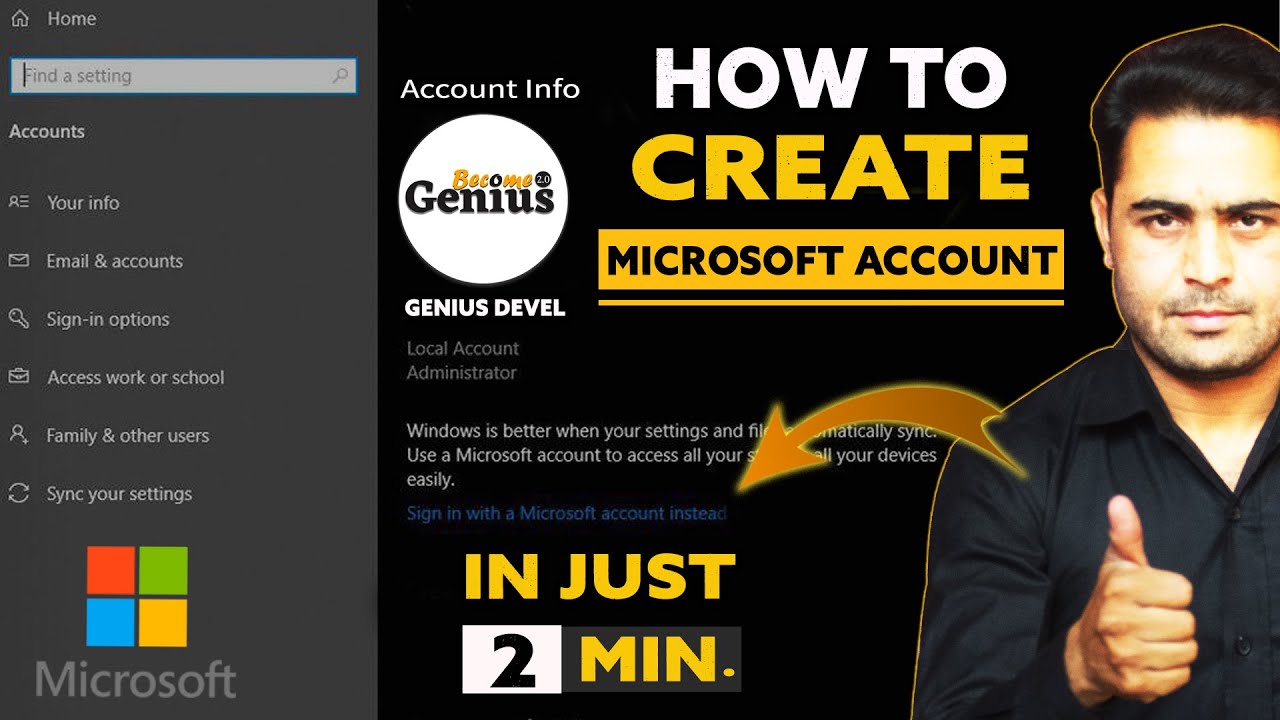
Membuat akun Microsoft di laptop Windows 10 membuka pintu menuju berbagai fitur dan layanan menarik. Anda dapat mengatur akun sesuai kebutuhan, menikmati penyimpanan data yang aman, dan menjelajahi berbagai layanan Microsoft lainnya. Selamat menjelajahi dunia digital dengan akun Microsoft Anda!
Tanya Jawab Umum: Cara Membuat Akun Microsoft Di Laptop Windows 10
Apakah saya harus membuat akun Microsoft baru jika sudah memiliki email?
Tidak harus. Anda dapat menggunakan email yang sudah ada untuk membuat akun Microsoft.
Bagaimana jika saya lupa password akun Microsoft saya?
Anda dapat mereset password melalui halaman login akun Microsoft dengan mengikuti petunjuk yang diberikan.
Apakah akun Microsoft sama dengan akun email saya?
Tidak, akun Microsoft adalah akun terpisah yang memungkinkan Anda mengakses layanan Microsoft. Anda dapat menggunakan email yang sudah ada untuk membuat akun Microsoft.







